PS2019怎么修改形状线条粗细 操作步骤
时间:2022-02-26 11:10:41
PS2019是一款功能强大的电脑图片处理软件。我们可以在这里轻松修改图片的各种属性,那么怎么在里面修改形状线条粗细呢,要是不知道的话可以看看下面的教程。
【操作方法】
打开PS软件,新建一个文档作为示范。
新增一个空白的画板。
选择一个画笔工具绘制一条直线只为示范。
按CTRL+鼠标左键点击图层,这个时候有蚂蚁线出现。
点击选择-修改-扩展。
输入数值,点击OK。
这个时候蚂蚁线就扩大了,然后按ALT+DEL,这个时候就填充好了。
最后按CTRL+D取消选区即可完成。
以上就是小编为大家带来的关于PS2019形状线条粗细修改介绍,希望对你有一定启发,要是学会的话可以去里面试试了。
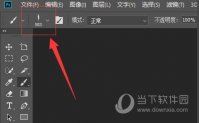
PS2019是一款界面美观的图片处理软件。新手的话简单处理图片还是可以很轻松的,那么怎么在这里导入笔刷呢?要是不知道的话可以看看下面的教程。

WPS2019是一款专业的办公软件。用户可以在里面进行对word文档的编辑,有时候我们会想要在独立的窗口中编辑文档,要是不知道怎么操作的话可以看看下面的教程。
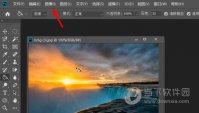
PS2019是一款非常优秀的图片处理软件。新手的话简单处理图片还是可以很轻松的,那么怎么在这里调整图片的大小呢?要是不知道的话可以看看下面的教程。

PS2019是一款功能强大的电脑图片处理软件。我们可以在这里轻松修改图片的各种属性,那么怎么在里面修改形状线条粗细呢,要是不知道的话可以看看下面的教程。

PS2019是一款功能强大的电脑图片处理软件。我们可以在这里轻松修改图片的各种属性,那么怎么在里面去掉可恶的水印呢,要是不知道的话可以看看下面的教程。

PS2019是一款非常专业的图片处理软件。我们可以在这里轻松修改图片的各种属性,那么怎么在这里把图片背景变成透明呢?要是不知道的话可以看看下面的教程。